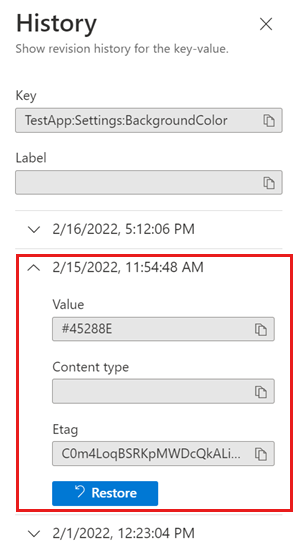Valori chiave temporizzato
Configurazione app di Azure mantiene un record di modifiche apportate ai valori chiave. Questo record fornisce una sequenza temporale delle modifiche chiave-valore. È possibile ricostruire la cronologia di qualsiasi chiave e fornire il valore passato in qualsiasi momento all'interno del periodo di cronologia delle chiavi (7 giorni per gli archivi livello gratuito o 30 giorni per gli archivi livelli Standard). Usando questa funzionalità, è possibile "viaggiare in tempo" indietro e recuperare un valore chiave precedente. Ad esempio, è possibile ripristinare le impostazioni di configurazione usate prima della distribuzione più recente per eseguire il rollback dell'applicazione alla configurazione precedente.
Ripristinare i valori chiave
È possibile usare la portale di Azure o l'interfaccia della riga di comando di Azure per recuperare i valori chiave precedenti.
Accedere al portale di Azure. Selezionare Tutte le risorse e selezionare l'istanza dell'archivio Configurazione app in cui viene archiviato il valore della chiave.
Nel menu Operazioni selezionare Ripristina.
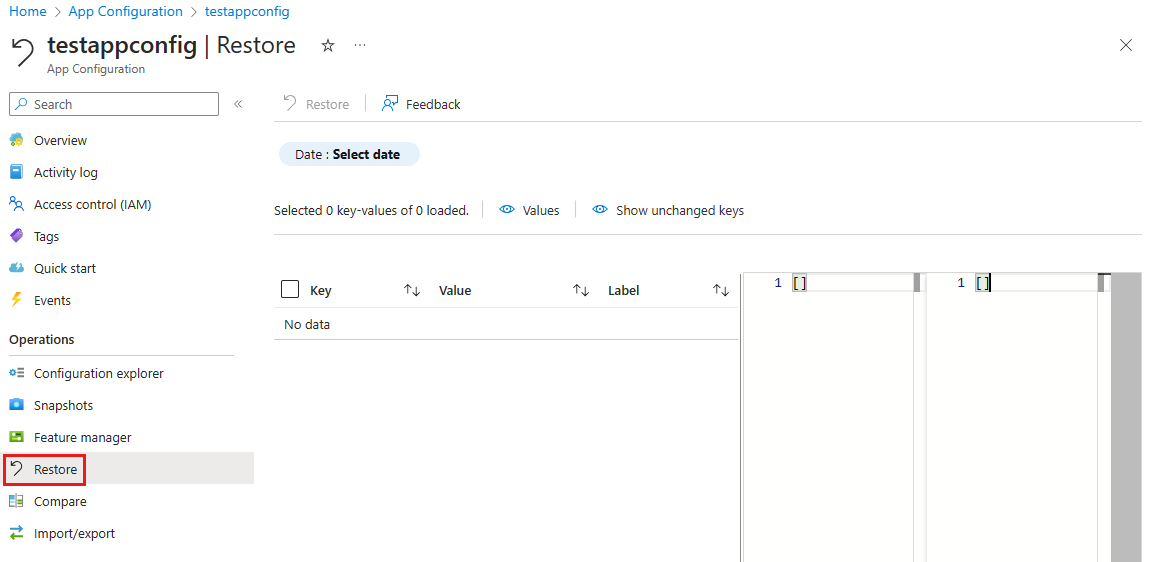
Selezionare Data: selezionare data per selezionare una data e un'ora in cui si desidera ripristinare.
Fare clic all'esterno dei campi data e ora o premere Tab per convalidare la scelta. È ora possibile visualizzare quali valori chiave sono stati modificati tra la data e l'ora selezionata e l'ora corrente. Questo passaggio consente di comprendere le chiavi e i valori che si sta preparando per ripristinare.
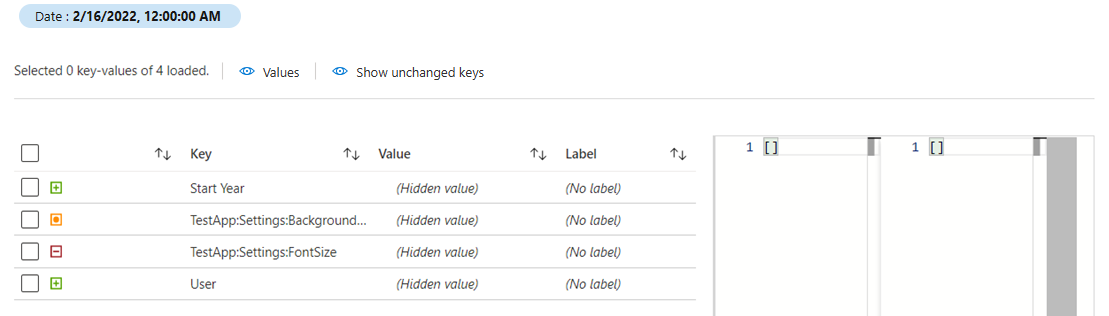
Il portale visualizza una tabella di valori chiave. La prima colonna include simboli che indicano cosa accadrà se si ripristinano i dati per la data e l'ora scelta:
- Il segno rosso meno (–) indica che il valore della chiave non esiste in corrispondenza della data e dell'ora selezionata e verrà eliminato.
- Il segno più verde (+) indica che il valore della chiave esiste in corrispondenza della data e dell'ora selezionata e non esiste ora. Se si ripristina la data e l'ora selezionata, verrà aggiunta nuovamente alla configurazione.
- Il segno puntato arancione (•) indica che il valore della chiave è stato modificato dopo la data e l'ora selezionata. La chiave verrà ripristinata al valore che aveva alla data e all'ora selezionata.
Selezionare la casella di controllo nella riga per selezionare/deselezionare il valore della chiave da eseguire. Quando selezionata visualizzerà la differenza per il valore della chiave tra la data e l'ora corrente e selezionata.
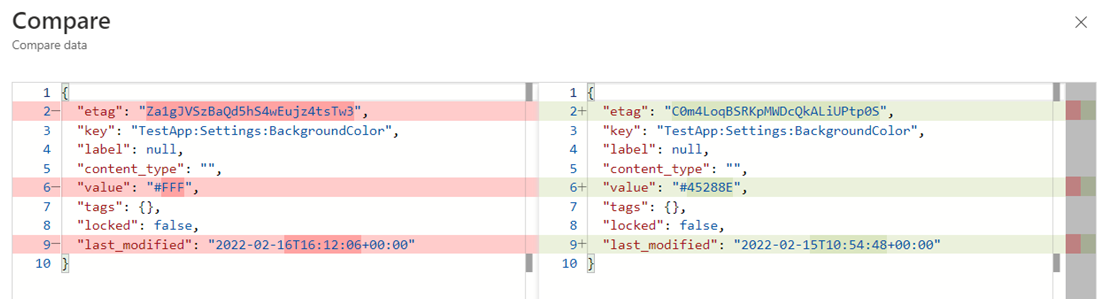
Nell'esempio precedente, l'anteprima mostra la chiave TestApp:Settings:BackgroundColor, che attualmente ha un valore di #FFF. Questo valore verrà modificato per #45288E se si esegue il ripristino dei dati.
È possibile selezionare una o più caselle di controllo nella tabella per eseguire l'azione sul valore della chiave desiderata. È anche possibile usare la casella di controllo select-all nella parte superiore dell'elenco per selezionare/deselezionare tutti i valori chiave.
Selezionare Ripristina per ripristinare i valori chiave selezionati nei dati e nell'ora selezionati.
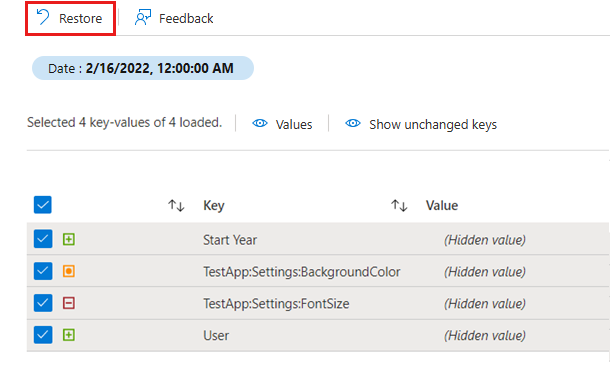
Visualizzazione cronologica/sequenza temporale del valore chiave
Suggerimento
Questo metodo è pratico se non si hanno più di un paio di modifiche da apportare, poiché Esplora configurazione consente di apportare modifiche solo in base alla chiave. Se è necessario ripristinare più valori chiave contemporaneamente, usare invece il menu Ripristina .
È anche possibile accedere alla cronologia di revisione di un valore chiave specifico nel portale.
Nel menu Operazioni selezionare Esplora configurazione.
Selezionare Altre azioni per la chiave da esplorare e quindi Cronologia
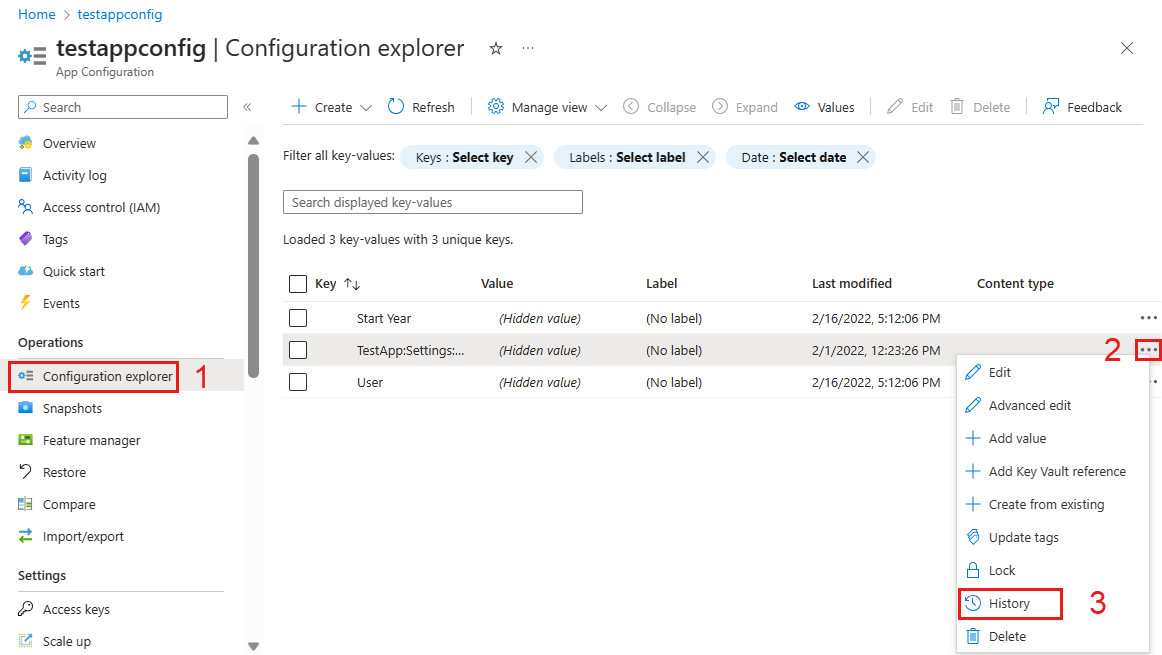
È ora possibile visualizzare la cronologia delle revisioni per la chiave selezionata e informazioni sulle modifiche.
Selezionare Ripristina per ripristinare la chiave e il valore in questo momento.